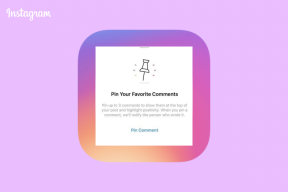FIX Microsoft 계정이 로컬 계정 0x80070003으로 변경되지 않았습니다.
잡집 / / November 28, 2021
일부 사용자는 Windows 로그인에서 로컬 계정으로 전환할 때 "죄송하지만 문제가 발생했습니다."라는 오류 코드 0x80004005가 표시된다고 보고했습니다. Microsoft 계정이 로컬 계정으로 변경되지 않았습니다." 0×80004005 오류는 항상 Access Denied 상황과 관련이 있으며 이는 Microsoft 계정이 제대로 동기화되지 않았음을 의미합니다. 따라서 로컬 계정으로 전환할 수 없으며 이 오류가 팝업됩니다.Microsoft 계정이 로컬 계정 0x80070003으로 변경되지 않았습니다.”

Microsoft 계정을 Windows에 연결하면 많은 이점이 있지만 많은 사용자가 이러한 모든 서비스를 필요로 하지 않으며 귀하가 이러한 사용자 중 하나인 경우 그러면 로컬 계정으로 전환할 의향이 있지만 0x80070003 오류가 발생하면 걱정하지 마십시오. 아래 나열된 방법을 따라 로컬 계정으로 전환하십시오. 계정.
권장 사항: 시스템을 변경하기 전에 복원 지점 생성, 문제가 발생한 경우 이 백업을 사용하여 PC를 복원할 수 있습니다.
내용물
- FIX Microsoft 계정이 로컬 계정 0x80070003으로 변경되지 않았습니다.
- 방법 1: Microsoft 계정에서 장치 삭제
- 방법 2: 동기화 켜기
FIX Microsoft 계정이 로컬 계정 0x80070003으로 변경되지 않았습니다.
이제 시간을 낭비하지 않고 아래 나열된 가이드의 도움으로 Microsoft 계정이 로컬 계정 0x80070003으로 변경되지 않은 문제를 수정하는 방법을 살펴보겠습니다.
방법 1: Microsoft 계정에서 장치 삭제
1. Windows 키 + I를 눌러 설정 창을 연 다음 클릭하십시오. 계정.
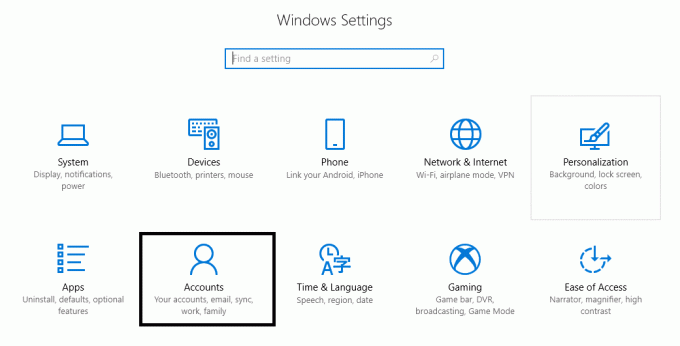
2. 왼쪽에서 메뉴 선택 로그인 옵션.
3. 이제 오른쪽 창에서 PIN에서 변경하십시오.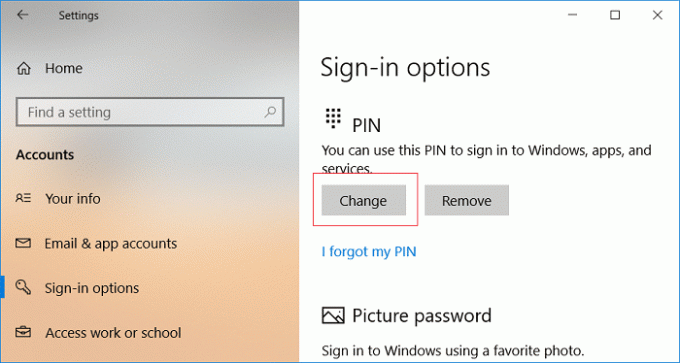
4. 다음으로 생성 새 핀 또한 클릭 비밀번호 아래에서 변경합니다.
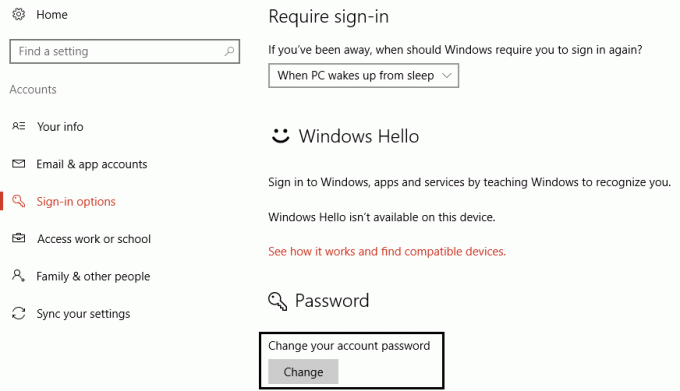
5. 마찬가지로 암호도 변경하십시오.
6. 아무 브라우저나 연 다음 outlook.com으로 이동하여 Microsoft 계정 이메일과 방금 변경한 새 암호로 로그인합니다.
7. 메일에 들어가면 이름이나 계정 사진을 클릭한 다음 "계정 보기.”
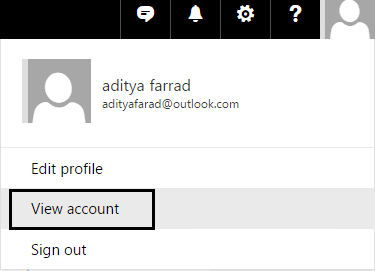
8. 계정 설정에 있을 때 "모두 보기"를 클릭합니다.
9. 목록에서 장치를 찾아 클릭하십시오. 노트북 제거. (참고: 시간이 좀 걸릴 수 있으니 인내심을 갖고 기다려주세요)
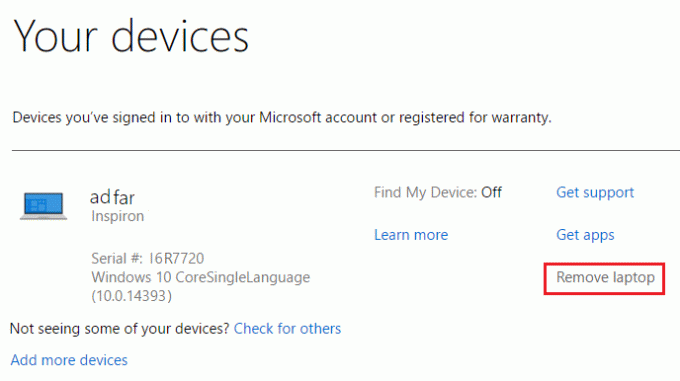
10. 마지막으로 브라우저를 닫고 Windows 키 + I를 눌러 설정을 엽니다.
11. 다음을 클릭하십시오. 계정 귀하의 정보 섹션에서 대신 로컬 계정으로 로그인하세요.

12. 위의 방법이 작동하지 않으면 관련 서비스가 제대로 구성되지 않은 것입니다. 그들이 다음 방법을 따르도록 작동하게 하려면 다시 로컬 계정으로 전환을 시도하십시오.
이 방법은 다음을 수행할 수 있습니다. FIX Microsoft 계정이 로컬 계정 0x80070003으로 변경되지 않았습니다. 그러나 여전히 막히면 다음 방법을 계속하십시오.
방법 2: 동기화 켜기
1. Windows 키 + R을 누른 다음 입력 서비스.msc 그리고 엔터를 치세요.

2. 찾다 Microsoft 계정 로그인 도우미 그리고 윈도우 업데이트.
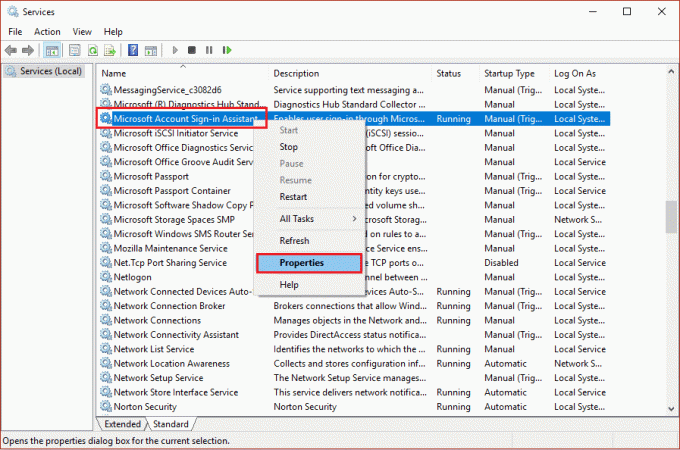
3. 위의 서비스를 마우스 오른쪽 버튼으로 클릭하고 선택하십시오. 속성.
4. 다음, 선택하다 시작 유형을 자동으로 (지연된 시작).

5. 적용을 클릭한 다음 확인을 클릭합니다.
6. 이제 서비스.msc 창에서 다음 서비스를 찾습니다.
원격 프로시저 호출. 로컬 세션 관리자. 사용자 계정 서비스
7. 그들의 시작 유형이 자동으로 설정됩니다.
8. 유형 동조 ~에 윈도우 검색 클릭 설정을 동기화합니다.
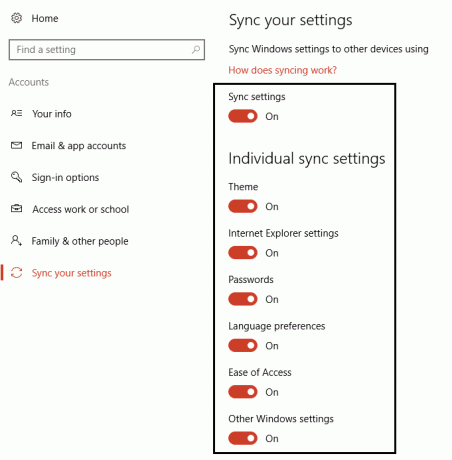
9. 모든 것을 닫고 PC를 재부팅하고 로그인한 다음 다시 로컬 계정으로 전환을 시도하십시오.
그것이 당신이 성공적으로 Microsoft 계정이 로컬 계정 0x80070003으로 변경되지 않은 문제 수정 그러나 이 게시물과 관련하여 여전히 질문이 있는 경우 댓글 섹션에서 자유롭게 질문하세요.